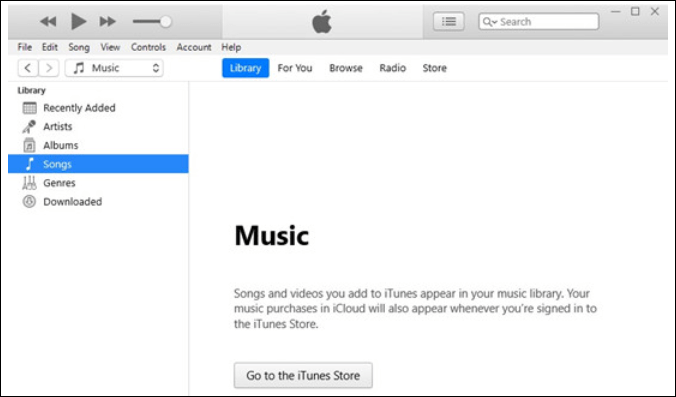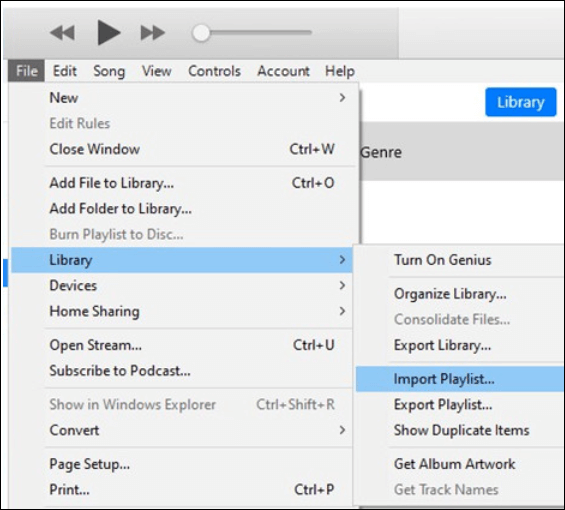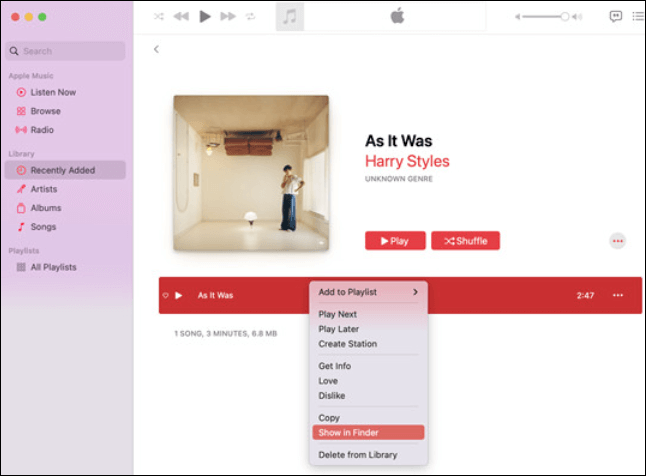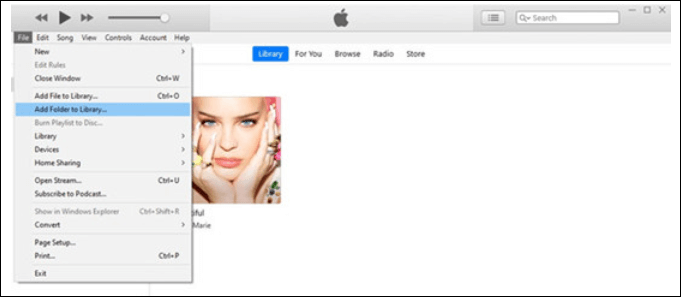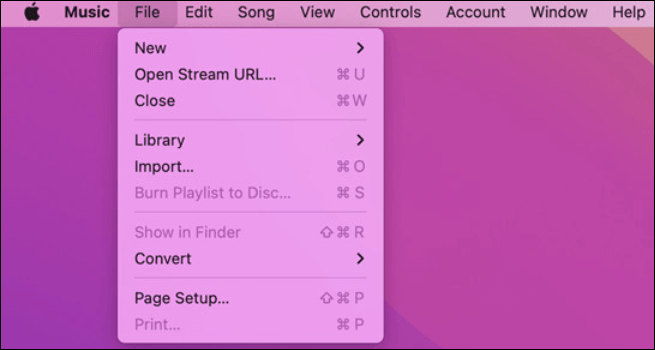Zusammenfassung:
Es gibt viele Methoden, wie man Musik von einer Apple ID auf eine andere übertragen kann. In diesem Leitfaden werden die glaubwürdigsten Methoden mit allen Details vorgestellt.
- Hauptinhalt:
- Können Sie Musik zwischen verschiedenen Apple IDs übertragen?
- Der beste Weg, Musik von einer Apple ID auf eine andere zu übertragen
- Offizieller Weg zum Verschieben von Musik mit verschiedenen Apple IDs - iTunes
- Musikbibliothek/Wiedergabeliste in die neue Apple ID übertragen
- Importieren von Musikdateien von einer Apple ID zu einer anderen
- Verschieben von in iTunes gekaufter Musik in einen anderen Account
- Erfolgreiche Übertragung von Musik von einer Apple ID auf eine andere
- Wie überträgt man Musik von einer Apple ID auf eine andere FAQ
Wenn wir über Apple sprechen, ist das Unternehmen auf seine Weise exklusiv. Apple liebt es, alles in Bezug auf Design und Benutzeroberfläche schick zu machen. Selbst wenn alles auf anderen Geräten, die nicht von Apple stammen, einfach und frei zugänglich ist. Die Menschen neigen immer noch dazu, Apple-Produkte zu benutzen. Und das ist natürlich ihrer Effizienz und Klasse zu verdanken!
Lassen Sie uns eine Ausschlussklausel formulieren! Wenn Sie von einer alten zu einer neuen Apple-ID wechseln, müssen Sie wissen, dass alle Ihre Daten, einschließlich der mit der vorherigen ID verknüpften Apple-Music-Songs, in der neuen ID unzugänglich werden. Dann,"wie man Musik von einer Apple ID auf eine andere übertragen" kann in einigen Benutzern der Kopf auftreten und wollen einen Ausweg. Nun, wir haben mehrere Lösungen für Sie.
Können Sie Musik zwischen verschiedenen Apple IDs übertragen?
Zum Glück ist die Antwort ein Ja! Die in Ihrer Apple Music Library gespeicherte Musikdatei kann kostenlos für eine andere Apple ID freigegeben werden. Im Folgenden finden Sie einige Methoden, die Ihnen helfen, Ihre Musik auf Ihrer neuen Apple ID zu haben. Auch wenn es keine direkte Methode gibt, mit der Sie Apple Music für andere Apple IDs freigeben können, gibt es einige Alternativen, um die Aufgabe zu erledigen.
Eine Möglichkeit besteht darin, Ihre Wiedergabeliste oder Musikdatei als XML-Datei (Extensible Markup Language) zu speichern und zu exportieren. So einfach ist das, ganz ehrlich. Allerdings gelingt das nicht immer, und beim Versuch, die XML-Datei zu importieren, wird möglicherweise ein Fehler angezeigt. Das liegt daran, dass die Musikdateien nie in XML-Dateien enthalten sind. Sie sind separat auf Ihrem Gerät gespeichert. Eine andere Möglichkeit besteht darin, ein professionelles iPhone-Datenübertragungsprogramm zu verwenden, das mehrere Arten von Daten von einer Apple ID auf eine andere übertragen kann, einschließlich Musik.
Der beste Weg, Musik von einer Apple ID auf eine andere zu übertragen
EaseUS MobiMover ist ein schlankes und anpassungsfähiges iOS-Datenübertragungs- und -Verwaltungstool und die beste kostenlose iTunes-Alternative, mit der Sie iOS-Daten jeder Art von einem Gerät auf ein anderes oder von einer Apple ID auf eine andere übertragen können. Zum Beispiel kann es Kontakte von einer Apple ID auf eine andere Apple ID übertragen. Sie können diese App nicht nur verwenden, um Daten von iPhone zu iPhone 15 zu übertragen, sondern auch um Ihre Daten von Android zu iPhone, iPhone zu Android, PC zu iPhone oder iPhone zu PC in wenigen Minuten zu übertragen oder zu teilen.
Hauptmerkmale:
- Es unterstützt verschiedene Datentypen, einschließlich Musik, Fotos, Videos, Nachrichten, WhatsApp-Chat-Verlauf usw.
- Es hilft, Ihr iPhone auf Windows/Mac/Laptop zu sichern, um Sie vor Datenverlust zu schützen.
- Neben der Datenübertragung kann es noch mehr. Zum Beispiel kann es einen Song als Klingelton auf einem iPhone einrichten.
Im Folgenden finden Sie eine Schritt-für-Schritt-Anleitung zum Übertragen von Musik von einem iPhone auf ein iPhone mit verschiedenen Apple IDs mit EaseUS:
![]()
Offizieller Weg zum Verschieben von Musik mit verschiedenen Apple IDs - iTunes
Wenn es um den offiziellen Weg geht, Musik mit verschiedenen Apple IDs zu übertragen, können Sie iTunes verwenden, ein von Apple unterstütztes Tool. Hier sind die Details dieser offiziellen Methoden, um Musikdateien und ausgewählte Songs von Apple ID zu Apple ID zu übertragen.
Musikbibliothek/Wiedergabeliste in die neue Apple ID übertragen
Das Übertragen Ihrer Musikbibliothek/Wiedergabeliste auf eine neue Apple ID ist ganz einfach. Hier ist die Schritt-für-Schritt-Anleitung dazu.
Schritt 1. Starten Sie die Musik-App oder iTunes auf Ihrem Mac oder Windows-PC.
Schritt 2. Melden Sie sich mit Ihrer Original Apple ID an und klicken Sie auf "Konto". Daraufhin werden alle Ihre Kontoinformationen angezeigt.
Schritt 3. Exportieren Sie alle Ihre Wiedergabelisten aus der Bibliothek oder nur einige ausgewählte. Klicken Sie auf "Datei" > "Bibliothek" > "Bibliothek exportieren", um Ihre gesamte Bibliothek zu exportieren, und speichern Sie sie dann als XML-Datei mit dem Namen "Library.xml". Sie können eine Wiedergabeliste exportieren, indem Sie sie in der Seitenleiste auswählen, auf Datei > Bibliothek > Wiedergabeliste speichern klicken und dann die Datei im XML-Format speichern.
![Exportieren]()
Schritt 4. Jetzt wird die Wiedergabeliste auf Ihren PC oder Mac exportiert.
Schritt 5. Melden Sie sich von Ihrer ursprünglichen Apple ID ab und melden Sie sich mit Ihrer neuen Apple ID bei iTunes an.
![Eintragen]()
Schritt 6. Importieren Sie die XML-Datei in die Bibliothek Ihrer neuen Apple ID, klicken Sie auf Datei > Bibliothek > Wiedergabeliste importieren und wählen Sie die XML-Datei zum Öffnen aus.
![Wiedergabeliste importieren]()
Schritt 7. Auf der Registerkarte "Bibliothek" oder "Wiedergabelisten" können Sie Ihre Musikdateien finden.
Importieren von Musikdateien von einer Apple ID zu einer anderen
Sie können Musikdateien ganz einfach lokal von einer Apple ID auf eine andere importieren. Hier sind die Details zu dieser Methode.
Schritt 1. Melden Sie sich mit Ihrer Original Apple ID bei iTunes oder in der Musik-App an.
Schritt 2. Klicken Sie auf die Registerkarte "Bibliothek" oder "Wiedergabelisten", und klicken Sie mit der rechten Maustaste auf den Titel > Im Windows Explorer (Windows) oder Finder (Mac) anzeigen.
![Im Ordner anzeigen]()
Schritt 3. Dort finden Sie Ihre lokale Musikdatei.
Schritt 4. Melden Sie sich von Ihrer ursprünglichen Apple ID ab und melden Sie sich mit Ihrer neuen Apple ID bei iTunes an.
Schritt 5. Um die lokale Musikdatei hinzuzufügen, klicken Sie auf Datei > Datei/Ordner zur Bibliothek hinzufügen (Windows) oder Datei > Importieren (Mac) und klicken Sie dann auf die Dateien oder Musik, um sie zu öffnen. Die Dateien werden zu Ihrer neuen Apple ID hinzugefügt.
![Zur Bibliothek hinzufügen]()
Verschieben von in iTunes gekaufter Musik in einen anderen Account
Sie können Ihre gekaufte Musik auch auf Ihren PC oder Mac laden, um sie auf Ihre neue Apple ID zu übertragen.
Schritt 1. Melden Sie sich mit Ihrer Original Apple ID bei iTunes oder der Musik-App an.
Schritt 2. Klicken Sie auf die Registerkarte "Bibliothek" oder "Wiedergabelisten" in der Seitenleiste und wählen Sie die Lieder oder Dateien aus, die Sie herunterladen möchten, indem Sie die Strg-Taste (Windows) oder die Befehlstaste (Mac) drücken, um mehrere Elemente auf einmal auszuwählen.
Schritt 3. Klicken Sie dann mit der rechten Maustaste auf "Download". Der Download wird gestartet.
Schritt 4. Öffnen Sie den Finder (Mac) oder den Windows Explorer (Windows) und gehen Sie zu dem Ordner, in dem Ihre Musik heruntergeladen/gespeichert wurde. Suchen Sie die .aac-Dateien in diesem Ordner.
Schritt 5. Öffnen Sie iTunes oder die Musik-App und melden Sie sich mit Ihrer neuen Apple-ID an.
Schritt 6. Fügen Sie nun die Musikdateien zu Music App oder iTunes hinzu, indem Sie auf Datei > Datei/Ordner zur Bibliothek hinzufügen (Windows) oder Datei > Importieren (Mac) klicken, und öffnen Sie die heruntergeladenen Dateien.
![Musik hinzufügen]()
Erfolgreiche Übertragung von Musik von einer Apple ID auf eine andere
In diesem Blog haben wir einige Möglichkeiten aufgezeigt, wie Sie Ihre bezahlten/gekauften Musikdateien von Ihrer bisherigen Apple ID auf Ihre neue Apple ID übertragen können, anstatt diese Musikdateien für immer zu verlieren. Wir haben 4 Methoden aufgezählt, mit denen Sie Ihre bezahlten Dateien auf Ihre neu erstellte Apple ID oder Ihren Windows PC oder Mac übertragen können. Es handelt sich um einfache und schnelle Methoden, die mit Schritt-für-Schritt-Anleitungen aufgelistet sind, um Menschen zu helfen. Menschen mit grundlegenden Kenntnissen über Computer und mobile Geräte können auf ihre Dateien zugreifen und sie freigeben, wo immer sie wollen, indem sie einfach diese Methoden befolgen.
Wie überträgt man Musik von einer Apple ID auf eine andere FAQ
Hier finden Sie einige häufig gestellte Fragen zu diesem Thema.
1. Kann ich meine Apple ID ändern, ohne Musik zu verlieren?
Ja, aber nur, wenn Sie keine Musik bei iTunes gekauft haben. In diesem Fall sind alle Ihre Musiktitel, die mit der vorherigen ID verknüpft waren, mit der neuen ID nicht mehr zugänglich.
2. Wie kann ich zwei Apple Music-Konten zusammenführen?
Offiziell können zwei Apple IDs nicht zusammengeführt werden, aber Sie könnten von der Option der Familienfreigabe profitieren.